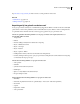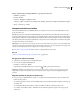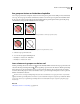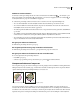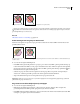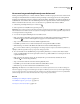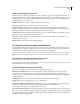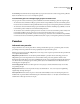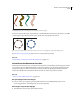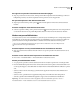Operation Manual
179
ADOBE ILLUSTRATOR CS4 GEBRUIKEN
Verven
Verven met het gereedschap Emmertje voor Actieve verf
Met het gereedschap Emmertje voor Actieve verf kunt u vlakken en randen van groepen van Actieve verf verven met
de huidige vul- en lijnkenmerken. De aanwijzer van het gereedschap wordt weergegeven met een of drie gekleurde
vierkantjes. Deze vierkantjes vertegenwoordigen de geselecteerde vulling- of lijnkleur en, als u kleuren gebruikt uit een
staalbibliotheek, de twee kleuren die in de bibliotheek grenzen aan de geselecteerde kleur. U kunt de aangrenzende
kleuren en de kleuren daar weer naast, enzovoort, selecteren door op Pijl-links of Pijl-rechts te drukken.
1 Selecteer het gereedschap Emmertje voor Actieve verf .
2 Geef de gewenste vul- of lijnkleur en de gewenste grootte op.
Opmerking: Als u een kleur selecteert uit het deelvenster Stalen, geeft de aanwijzer drie kleuren weer . De geselecteerde
kleur bevindt zich in het midden met aan weerszijden de twee aangrenzende kleuren. Druk op Pijl-links of Pijl-rechts als
u een aangrenzende kleur wilt gebruiken.
3 Voer een van de volgende handelingen uit om een vlak te verven:
• Klik op een vlak dat u wilt vullen. (Als de aanwijzer zich op een vlak bevindt, verandert deze in een halfgevuld
verfemmertje en worden er markeringslijnen weergegeven rond de binnenkant van de vulling.)
• Sleep over meerdere vlakken als u meerdere vlakken tegelijk wilt verven.
• Dubbelklik op een vlak om door randen zonder lijn heen ook aangrenzende vlakken te vullen.
• Klik driemaal op een vlak als u alle vlakken wilt vullen die momenteel dezelfde vulling hebben.
Als u wilt overschakelen naar het gereedschap Pipet om vullingen of lijnen te kopiëren, houd dan Alt (Windows) of
Option (Mac OS) ingedrukt terwijl u op de gewenste vulling of lijn klikt.
4 Als u een rand wilt verven, dubbelklik dan op het gereedschap Emmertje voor Actieve verf en selecteer Lijnen
verven, of schakel tijdelijk over naar de optie Lijnen verven door op Shift te drukken. Voer vervolgens een van de
volgende handelingen uit:
• Klik op een rand om de rand te verven. (Als de aanwijzer zich op een rand bevindt, verandert deze in een
verfkwast en wordt de rand gemarkeerd.)
• Sleep over meerdere randen als u meerdere randen tegelijk wilt verven.
• Dubbelklik op een rand om alle verbonden randen met dezelfde kleur te verven.
• Klik drie keer op een rand om alle randen met dezelfde kleur te verven.
Opmerking: Met Shift kunt u snel schakelen tussen het verven van alleen lijnen en het verven van alleen vullingen. U
kunt deze wijzigingen ook opgeven in het dialoogvenster Opties van Emmertje voor Actieve verf. Als u de optie Vullingen
verven en ook de optie Lijnen verven hebt geselecteerd, schakelt u over naar alleen Vullingen verven als u op Shift drukt.
(Dit kan handig zijn als u een klein vlak wilt vullen dat is omgeven door geverfde randen.)
Zie ook
“Instellingen voor vullingen en lijnen” op pagina 165
“Een vulkleur toepassen op een object” op pagina 166
“Een object voorzien van een lijn” op pagina 167